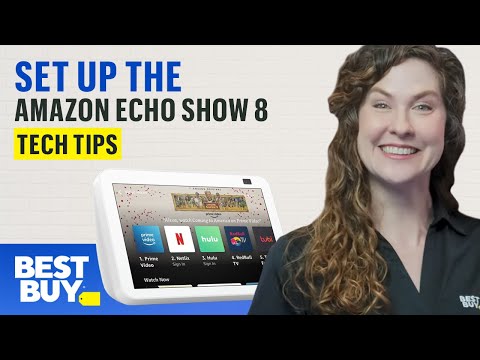การทำ "พิมพ์หน้าจอ" หรือการจับภาพหน้าจอบนแล็ปท็อปของโตชิบาเป็นวิธีที่ยอดเยี่ยมในการจับภาพสิ่งที่อยู่บนหน้าจอของคุณในทุกช่วงเวลา จากนั้นคุณสามารถส่งออกภาพที่คัดลอกไปยังซอฟต์แวร์แก้ไขภาพเพื่อบันทึกการจับภาพหน้าจอลงในไฟล์ภาพ หากต้องการเรียนรู้วิธีพิมพ์หน้าจอบนแล็ปท็อปของคุณ โปรดดูส่วนที่ 1
ขั้นตอน
ส่วนที่ 1 จาก 3: การเปิดเครื่องแล็ปท็อปของคุณ

ขั้นตอนที่ 1. เสียบแล็ปท็อปของคุณเข้ากับเต้ารับไฟฟ้า
คอมพิวเตอร์ของคุณต้องมีพลังงานเพียงพอในการสร้างภาพจากหน้าจอ ดังนั้นให้หยิบสายไฟของคอมพิวเตอร์แล้วเสียบปลายด้านที่เล็กกว่าเข้ากับพอร์ตจ่ายไฟของแล็ปท็อป ควรอยู่ด้านข้างของแล็ปท็อป จากนั้นเสียบสายไฟเข้ากับเต้ารับที่ว่างบนผนัง

ขั้นตอนที่ 2. เปิดแล็ปท็อปของคุณ
กดปุ่มเปิดปิดค้างไว้สองสามวินาทีจนกระทั่งคอมพิวเตอร์เริ่มทำงาน คุณจะรู้ว่ามันเริ่มทำงานเมื่อไฟและหน้าจอเริ่มเปิดขึ้นหรือไม่
เพียงรอจนกว่าคอมพิวเตอร์ของคุณจะบูทและอยู่บนเดสก์ท็อปของ Windows
ส่วนที่ 2 จาก 3: การจับภาพเนื้อหาของหน้าจอ

ขั้นตอนที่ 1 เลือกเนื้อหาบนหน้าจอที่จะจับภาพ
เมื่อคุณอยู่ในตำแหน่งที่ต้องการถ่ายภาพบนเดสก์ท็อปแล้ว คุณสามารถเริ่มจับภาพหน้าจอได้

ขั้นตอนที่ 2 จับภาพเนื้อหาของหน้าจอ
กดปุ่ม "พิมพ์หน้าจอ" เพื่อคัดลอกเนื้อหาของหน้าจอ มองหาปุ่ม “PrtScn” ที่อยู่บนปุ่มฟังก์ชั่นของคีย์บอร์ด ซึ่งก็คือปุ่ม F1 ถึง F12
ปุ่ม "PrtScn" จะช่วยให้คุณคัดลอกเนื้อหาของหน้าจอลงในคลิปบอร์ดของคอมพิวเตอร์ได้
ส่วนที่ 3 จาก 3: การบันทึกการจับภาพหน้าจอ
การใช้โปรแกรมแก้ไขภาพพื้นฐานอย่าง MS Paint ก็สามารถบันทึกการจับภาพหน้าจอของคุณได้

ขั้นตอนที่ 1. เรียกใช้ MS Paint
คลิก Windows Orb ที่ด้านล่างซ้าย ดูเหมือนโลโก้ Windows ในวงกลมสีน้ำเงิน ในแถบค้นหา ให้พิมพ์ "Paint" แล้วคลิกในผลการค้นหา สิ่งนี้ควรเปิดซอฟต์แวร์ขึ้นมา

ขั้นตอนที่ 2 วางการจับภาพหน้าจอ
จากนั้นคุณควรเห็นพื้นที่ว่างบนซอฟต์แวร์ Paint ตอนนี้คุณสามารถวางการจับภาพหน้าจอได้ ทำได้โดยกด Ctrl + V

ขั้นตอนที่ 3 บันทึกภาพ
เมื่อคุณพอใจกับภาพแล้ว คุณสามารถบันทึกได้ คลิก "ไฟล์" ที่ด้านบนซ้ายของหน้าต่าง Paint เมนูแบบเลื่อนลงควรปรากฏขึ้น คลิกที่ "บันทึกเป็น" จากนั้นซอฟต์แวร์จะแจ้งให้คุณป้อนชื่อไฟล์และรูปแบบเพื่อบันทึกภาพเป็น

ขั้นตอนที่ 4 ตั้งชื่อไฟล์รูปภาพของคุณและเลือกรูปแบบรูปภาพ
คุณสามารถป้อนชื่อที่คุณต้องการสำหรับรูปภาพของคุณในช่องชื่อไฟล์ จากนั้นในช่องบันทึกเป็น ให้เลือกรูปแบบที่คุณต้องการ คุณสามารถเลือกได้ระหว่าง JPG, BMP และ GIF เป็นต้น คลิก-j.webp